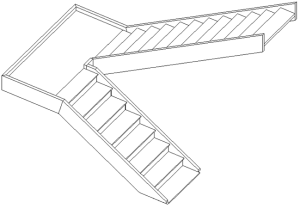為梯段中的每個踏板或豎板顯示編號。
加入踏板或豎板編號的步驟
- 按一下「註解」頁籤
 「標籤」面板
「標籤」面板
 (踏板編號)。
(踏板編號)。 - 在平面視圖中,定位游標以在梯段上亮顯您要放置編號的位置:
- 左
- 左象限
- 中心點
- 右象限
- 右
- 按一下以放置踏板/豎板編號。(依預設,對豎板進行編號。) 註: 在剖面或立面視圖中,踏板/豎板編號僅可將樓梯路徑用作位置參考。
- 重複之前的步驟以將踏板/豎板編號加入至樓梯中的所有梯段 (如果需要)。樓梯中所有梯段的踏板/豎板編號是連續的。
- 在「選取」面板上,按一下
 (修改) 以結束指令。
(修改) 以結束指令。
對於以元件為基礎的樓梯,您可以平面、立面或剖面視圖顯示梯段的踏板/豎板編號。與任何註解一樣,這些編號只會在放置它們的視圖中顯示。
註: 踏板/豎板註解無法加入至以草圖為基礎的樓梯。
修改踏板/豎板註解的步驟
- 選取踏板/豎板註解 (如有必要,請使用 Tab 將其亮顯)。
- 在選項列上,可變更值「起始編號」值 (如果需要)。
踏板/豎板編號順序會根據新值自動變更,且樓梯中的所有踏板/豎板註解均會更新。
- 在「性質」選項板上,修改例證性質。
選項可讓您註解踏板或豎板,選擇標籤的方位,並變更放置註解時使用的參考。
- 若要刪除所選的踏板/豎板註解,請按「刪除」。
- 對豎板進行編號:
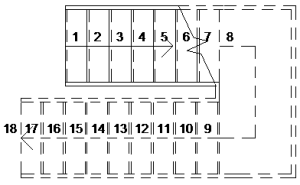
- 對踏板進行編號:
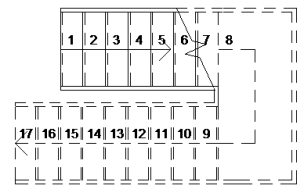
- 對豎板進行編號:
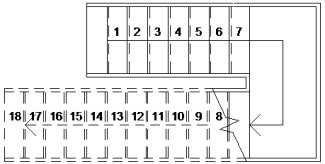
- 對踏板進行編號:
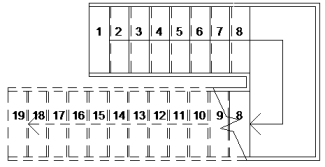
以豎板開始和結束的梯段
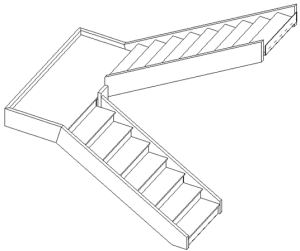
註: 請注意,當您對以豎板結束的梯段中的踏板進行編號時,最後一個踏板的編號會對應於平台 (上圖中的數字 8)。
以踏板開始和結束的梯段